
Michael Fisher
0
926
10
 Za razliku od većine Windows aplikacija, Steam se može lako premještati s tvrdog diska bez ponovnog učitavanja ili ponovne instalacije. Ako Steam želite staviti na novi tvrdi disk - recimo, ako ste kupili novo računalo ili veći tvrdi disk za svoje igre - možete kopirati svoje igre bez prolaska kroz dugi postupak preuzimanja.
Za razliku od većine Windows aplikacija, Steam se može lako premještati s tvrdog diska bez ponovnog učitavanja ili ponovne instalacije. Ako Steam želite staviti na novi tvrdi disk - recimo, ako ste kupili novo računalo ili veći tvrdi disk za svoje igre - možete kopirati svoje igre bez prolaska kroz dugi postupak preuzimanja.
Ovo je samo jedna od stvari koja Steam čini izvanrednim - ako imate instalirane stotine gigabajta igara, sretno ih lako premjestite na novi tvrdi disk Kako premjestiti Windows softver na drugi tvrdi disk bez ikakvog prekida ništa kako premjestiti Windows softver na Drugi tvrdi disk bez ikakvog prekida ništa Premjestite bilo koji Windows program na drugi tvrdi disk, bez prekida programa. Ako je vaš primarni tvrdi disk pun, a tamo gdje ste stavili softver, SymMover je ono što tražite. Mnogi ljudi ... osim ako ne upotrebljavate Steam. Dok Steam pohranjuje sve svoje igre unutar Steam mape, neke datoteke spremanja za igre trećih strana pohranjuju se drugdje i možda će trebati malo više posla za prijenos.
Početak rada
Prije nastavka, morate biti svjesni nekoliko stvari:
- Obavezno zapamtite ime i lozinku za Steam račun. Kad slijedite ovaj postupak, morat ćete ponovo unijeti oba. Također biste trebali osigurati da je vaš Steam račun povezan s računom e-pošte kojem i dalje imate pristup u slučaju da trebate resetirati zaporku.
- Vanjski tvrdi diskovi koristan su način prijenosa Steamovih datoteka između računala, ali Steam ne biste trebali pokretati s vanjskog tvrdog diska. Igranje igre s vanjskog tvrdog diska Koje je najbolje sigurnosno rješenje? [Geeks vaga u] Koje je najbolje sigurnosno rješenje? [Geeks Weigh In] Prije deset godina vanjski tvrdi disk - ili čak fizički disk poput CD-ROM-a - bio je jedini praktični način sigurnosnog kopiranja datoteka. Potrošna rješenja za mrežno pohranjivanje bila su primitivna, skupa i… spojena putem USB-a rezultirat će lošim performansama.
Pomicanje svoje parne mape
Prvo zatvorite Steam ako radi. Nakon što to učinite, potražite Steam mapu na tvrdom disku. Steam se prema zadanim postavkama instalira u C: \ Programske datoteke \ Steam (za 32-bitne verzije sustava Windows) ili C: \ Programske datoteke (x86) \ Steam (na 64-bitnim verzijama sustava Windows Kako odabrati između 32-bitnih i 64-bitnih Windows operativnih sustava. Kako odabrati između 32-bitnih i 64-bitnih Windows operativnih sustava. Kada instalirate Windows, možete odabrati između 32-bitnog i 64-bitna verzija operativnog sustava. Pomažemo vam u odabiru verzije koja je najprikladnija za vas.). Ako ste instalirali Steam na prilagođeno mjesto, umjesto toga provjerite.
U mapi Steam odaberite sve datoteke osim the SteamApps mapu i Steam.exe datoteke i obrišite ih. Da biste brzo odabrali datoteke, pritisnite Ctrl + A 3 Napredni savjeti i trikovi za korištenje programa Windows Explorer 3 Napredni savjeti i trikovi za korištenje programa Windows Explorer Windows Explorer je zadani Windows upravitelj datoteka. Prošli tjedan sam vam predstavio 3 jednostavna načina za poboljšanje Windows 7 Explorera ugađanjem značajki i njihovim punim potencijalom. U ovom članku,… u mapi, a zatim Ctrl + Kliknite SteamApps mapu i Steam.exe datoteka.

Sada biste trebali imati praznu mapu koja sadrži samo mapu SteamApps - koja sadrži preuzete igre Izbor najboljih najboljih besplatnih pare za igranje u igri Odabir najboljih besplatnih igara za pare Free-To-Play Usluga dostave sadržaja Steam je pravi novac - poticaj za Valve, koji potiče izdavače poput EA da se odvrate od njega u potrazi za vlastitim sustavom. To ne znači da nema par besplatnih dragulja ... - i Steam.exe program.
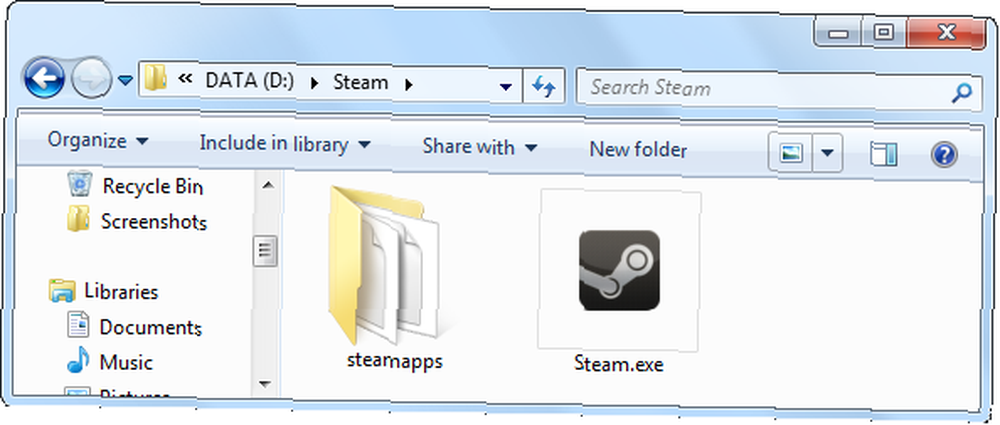
Pomaknite cijelu mapu Steam na novo mjesto. Ako ga postavljate na novi tvrdi disk u vašem postojećem sustavu, premjestite ga na mjesto poput D: \ Steam. Ako migrirate svoje Steam datoteke na novo računalo, kopirajte Steam mapu na vanjski tvrdi disk (ili je prenesite preko mreže 5 načina za prijenos datoteka s jednog računala na drugo 5 načina prijenosa datoteka s jednog računala na drugo potrebe za prijenos datoteka s jednog računala na drugo? Evo kako to brzo i jednostavno učiniti pomoću hardvera i softvera.), a zatim je postavite bilo gdje na svoj tvrdi disk.
Nakon što ste premjestili Steam mapu, pokrenite Steam dvoklikom miša na Steam.exe datoteku i prijavite se na svoj račun. Steam će automatski preuzeti nekoliko potrebnih datoteka.
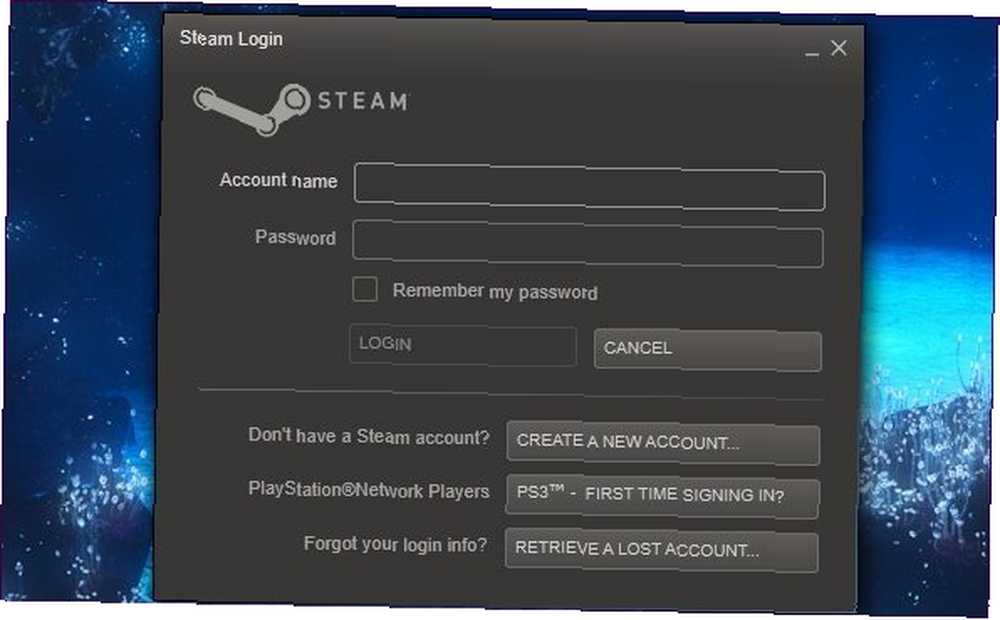
Prije igranja igre možda želite provjeriti njezinu predmemoriju - drugim riječima, provjerite jesu li sve datoteke na vašem sustavu i nisu oštećene. Ako Steam pronađe problem, ponovno će učitati odgovarajuće datoteke. Da biste potvrdili predmemoriju igre, desnom tipkom miša kliknite igru u Steamu, odaberite Svojstva, kliknite karticu Lokalne datoteke i kliknite Provjerite integritet predmemorije igre dugme.
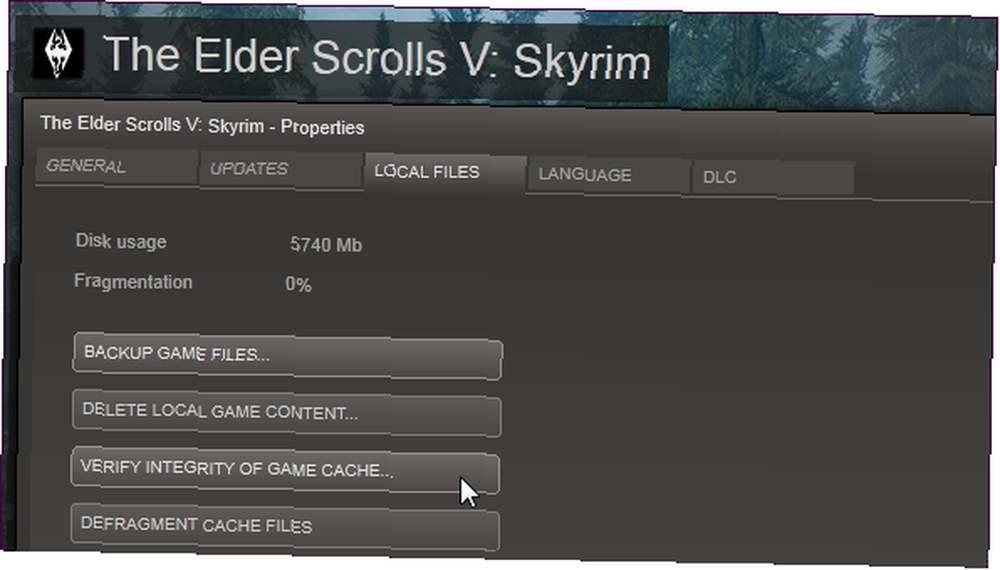
Premještanje igre štedi
Mnoge igre spremaju svoje datoteke za pohranjivanje u Steam Cloud, koji pohranjuju vašu igru putem interneta i sinkroniziraju ih između računala. Da biste provjerili koja od instaliranih igara podržava Steam Cloud, kliknite ikonu List List gumb u gornjem desnom kutu biblioteke Steam igara Kupite, trgujte i prepustite parne igre ovom sjajnom mrežom web lokacija Kupite, trgujte i predajite parne igre uz ovu fantastičnu mrežu web lokacija Steam! Ili ga volite zbog toga što ste jedna od najvećih i najuspješnijih igraćih zajednica na mreži, ili ga apsolutno mrzite jer ste u potpunosti protiv svih tih huopla zbog digitalnih prava. Uz to u… i potražite igre s ikonama oblaka. Steam također pohranjuje druge stvari na mreži, uključujući snimke zaslona igre Tajna snimanja vrhunskih snimaka ekrana Steamom [MUO Gaming] Tajna snimanja najboljih snimaka ekrana s parom [MUO Gaming] Grafiranje snimljene akcijske snimke iz videoigre može biti naporno. Češće ako ne koristite standardnu naredbu Print Screen u sustavu Windows, dolazi do snimanja praznog zaslona; to vrijedi za ... ti uzmi.
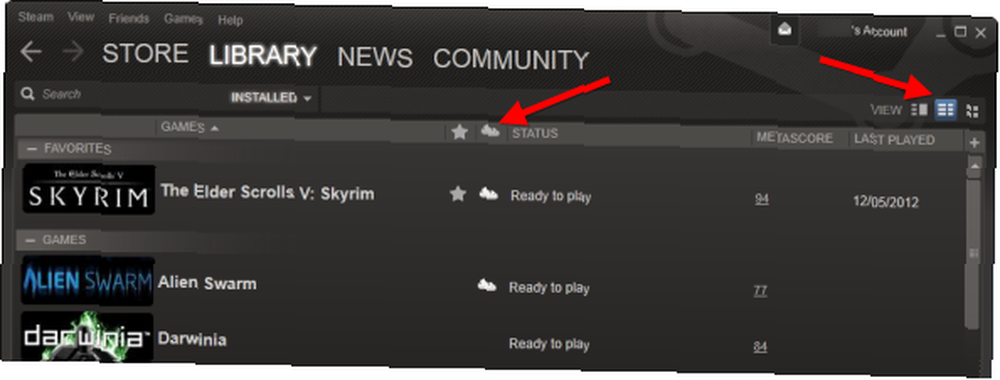
Nažalost, mnoge igre ne podržavaju Steam Cloud. Neke će od ovih igara spremiti svoje datoteke na očito mjesto, poput mape Moje igre u direktoriju dokumenata. Da biste kopirali ove uštede, kopirajte direktorij Moje igre i stavite ga na isto mjesto na svom drugom računalu.
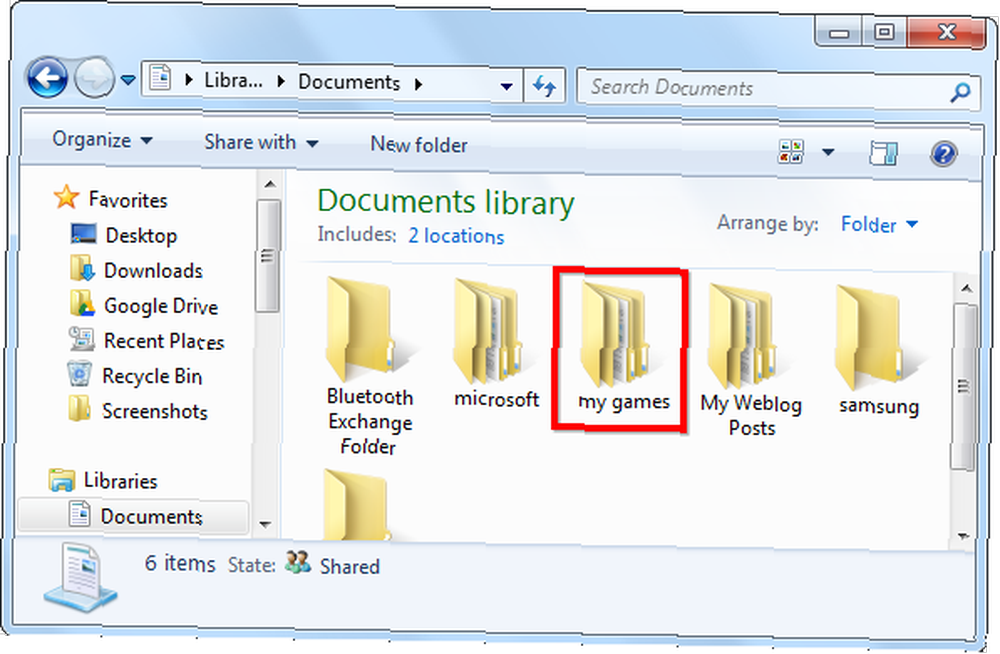
Da biste kopirali datoteke spremanja određene igre, pokušajte potražiti njenu lokaciju za spremanje igara na Googleu Dobijte više od Googlea [INFOGRAPHIC] Dobijte više od Googlea [INFOGRAPHIC] Google je možda dominantna tražilica na webu, ali kad dođe kako bi pronašli nešto konkretno, mnogi ljudi nemaju pojma kako izgledati i što upisati u taj okvir za pretraživanje. Mnogi…. Međutim, možda biste htjeli koristiti GameSave Manager, koji je brži način za premještanje mnogih spremljenih igara odjednom. Iako GameSave Manager ne podržava svaku igru, može brzo skenirati vaš tvrdi disk kako bi spremili igru i spakirali ih u jednu zgodnu datoteku. Ovu datoteku možete vratiti na drugo računalo pomoću GameSave Managera, učinkovito premještanjem spremljenih igara na drugo računalo.
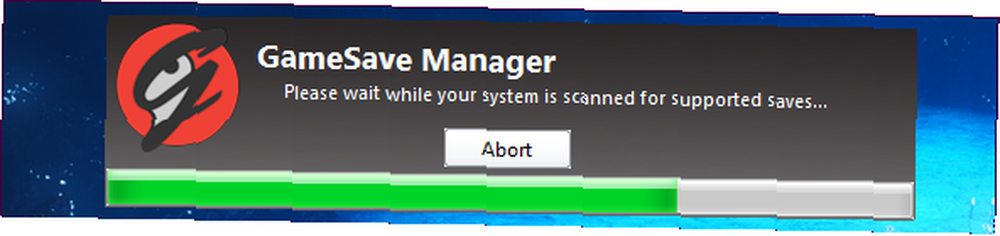
Ne zaboravite ostati u kontaktu sa svojim kolegama igračima, bilo na računalu ili u pokretu, s Discord ili Steam Chat Discord vs. Steam Chat: Koja je najbolja aplikacija za igrače? Discord vs. Steam Chat: Koja je najbolja aplikacija za igrače? Niste sigurni između Discord i Steam Chat? Evo svega što trebate znati o mrežnim porukama za igrače. .











